
Передача зображень із телефону Android на ПК може бути непростим завданням, якщо ви не знаєте, з чого почати. На щастя, це досить просто, коли ти знаєш, де шукати.
Кажуть, що найкраща камера - це та, яка є у вас із собою, і частіше за все ця камера вбудована у ваш смартфон. Якщо в кінцевому підсумку ви знімаєте багато фотографій або відео за допомогою свого телефону, ви, безсумнівно, захочете перенести ці фотографії на свій ПК колись.
ПОВ'ЯЗАНІ: Як використовувати Google Фото для зберігання необмеженої кількості фотографій
Шляхів не бракує для автоматичного створення резервної копії ваших зображень до хмари (а потім перемістіть їх із хмари на ПК), але ми не тут говоримо про це. Натомість ми розглянемо, як перенести фотографії з телефону на комп’ютер за допомогою простої старої USB-передачі.
Незалежно від того, який метод ви вибрали нижче, вам потрібно буде переконатися, що ваш телефон готовий до передачі зображень. Вперед і підключіть телефон до комп’ютера за допомогою кабелю USB. Потім зніміть панель сповіщень і переконайтеся, що вибрана опція передачі зображень. Опція насправді може мати назву «Передати зображення», але вона також може мати назву «MTP», «PTP» або навіть просто «Передача файлів». Усі вони в основному роблять одне і те ж.
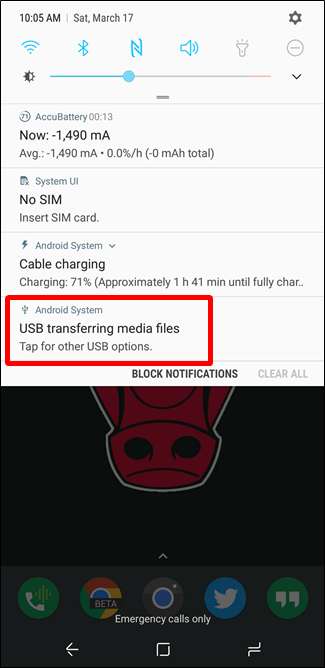
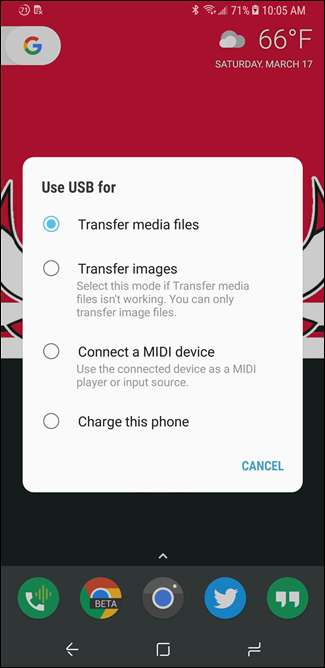
Спосіб перший: використовуйте Microsoft Photos
Якщо ви хочете, щоб програмне забезпечення зробило більшу частину роботи за вас, Microsoft Photos - це, мабуть, найпростіший спосіб отримати фотографії з телефону на комп’ютер. Фотографії, мабуть, уже встановлені на вашому ПК і надзвичайно прості у використанні. А якщо його немає на вашому ПК, ви можете придбати безкоштовно з магазину Microsoft (той, що на вашому комп'ютері, не плутати з Магазин Microsoft ).
Коли телефон підключено до комп’ютера, і в правильному режимі (як було виділено вище) натисніть кнопку «Імпортувати» у верхньому правому куті Фото.
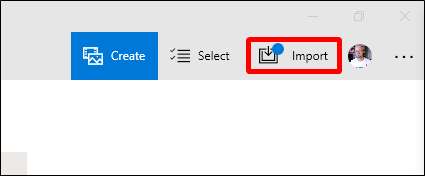
У меню, що з’явиться, виберіть опцію “З USB-пристрою”.
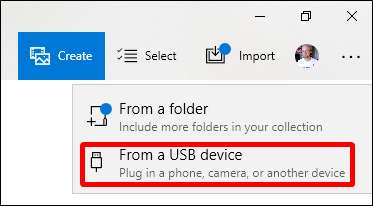
Фотографії повинні шукати USB-пристрої, а потім завантажити список. Виберіть свій телефон.

Після вибору пристрою програма Photos відразу починає шукати зображення, збережені в телефоні. Це може зайняти трохи часу, тому просто нехай це зробить свою справу.
Коли список фотографій завантажиться, перегляньте та натисніть усі фотографії, які ви хочете імпортувати. Якщо ви знаєте, що хочете їх усі, просто скористайтеся посиланням «Вибрати все» вгорі. Ви також можете натиснути посилання «Вибрати нове», щоб вибрати лише ті зображення, які є новими після останньої сесії імпорту (тобто ті, які раніше не передавали Фотографії). Очевидно, що якщо ви раніше ніколи не використовували цю функцію, усі ваші фотографії будуть новими, і ці два варіанти будуть робити те саме.
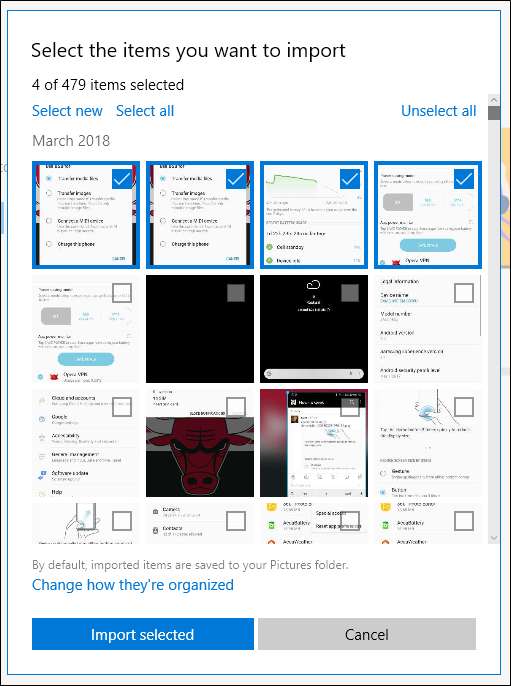
За замовчуванням програма Photos створює нову папку, названу відповідно до року та місяця, коли були зроблені фотографії, та розміщує цю нову папку в папці Pictures на вашому ПК. Отже, якщо ви вперше використовуєте Фотографії для імпортування зображень, будьте готові до створення декількох нових папок. Це не ідеальна організація, але вона перевершує все, що зберігається в одній папці.
Однак ви можете змінити цю організацію. Просто натисніть посилання "Змінити їх організацію" внизу. Звідси ви можете вибрати нову папку, а також інший варіант сортування. Для більш детальної організації ви можете вибрати дату (яка в кінцевому підсумку буде створена різних папок), або ви впорядковуєте їх за роками, щоб мінімізувати кількість нових папок.
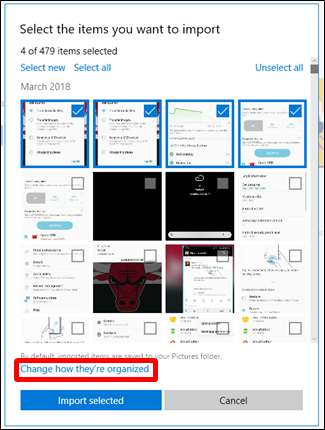

Вибравши параметри зображень та організації, натисніть кнопку “Імпортувати вибране” внизу. як магія, фотографії імпортуються на ваш комп’ютер.

Не може бути простіше.
Спосіб другий: Ручне копіювання / вставка зображень у Провіднику
Якщо ви бажаєте мати якомога більший контроль над організацією ваших фотографій, вам доведеться імпортувати все вручну.
Для цього ще раз переконайтесь, що ваш телефон у правильному режимі та готовий до передачі зображень. Звідти відкрийте Провідник Windows і перейдіть до пункту «Цей ПК».
Ваш телефон повинен бути вказаний як пристрій. Залежно від того, як налаштовано опцію передачі через USB, піктограма може виглядати як камера, портативний медіаплеєр або, можливо, навіть інший диск. Однак піктограма не така важлива - просто зверніть увагу на назву.
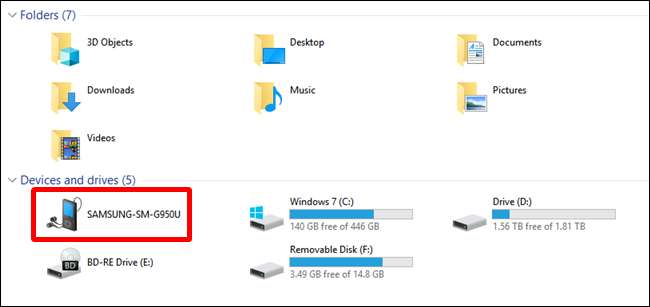
Відкривши пристрій, ви побачите диск із назвою "Телефон". Відкрий.
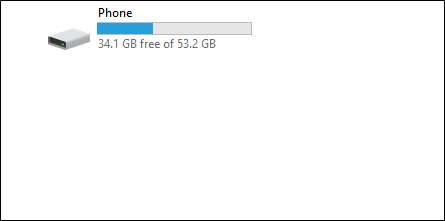
Щоб знайти зображення, знайдіть папку DCIM.
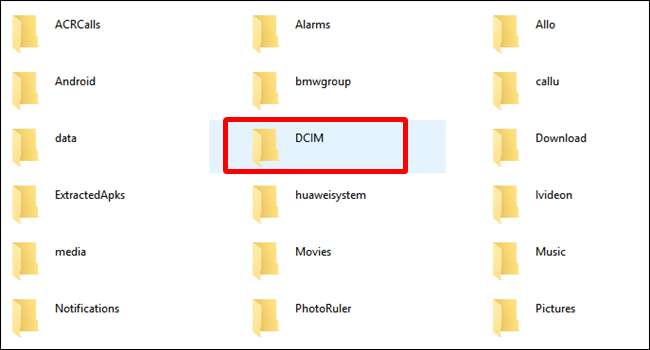
У папці DCIM відкрийте папку “Камера”.
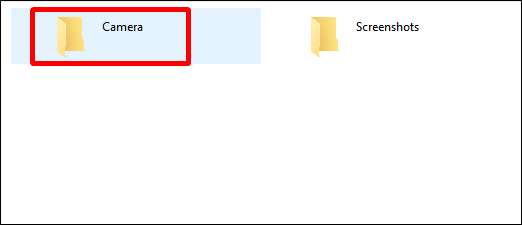
Виберіть усі зображення, які ви хочете передати. Як і в інших папках Windows, ви можете вибрати діапазон фотографій, натиснувши першу потрібну фотографію, а потім Shift + клацнувши останню фотографію в діапазоні. Або ви можете вибрати кілька фотографій по одній, натиснувши на них Ctrl + клацання.
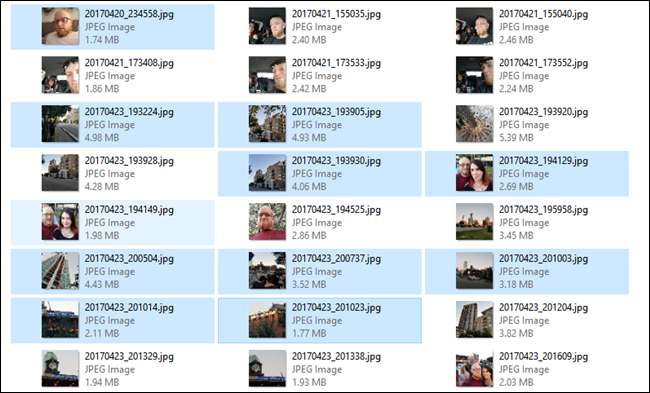
Вибравши свої фотографії, клацніть правою кнопкою миші на одному із вибраних зображень, а потім виберіть команду “Копіювати” (ви також можете просто натиснути Ctrl + C). Якщо ви хочете перемістити фотографії замість того, щоб їх копіювати (що видаляє їх із телефону), використовуйте замість цього команду "Вирізати".
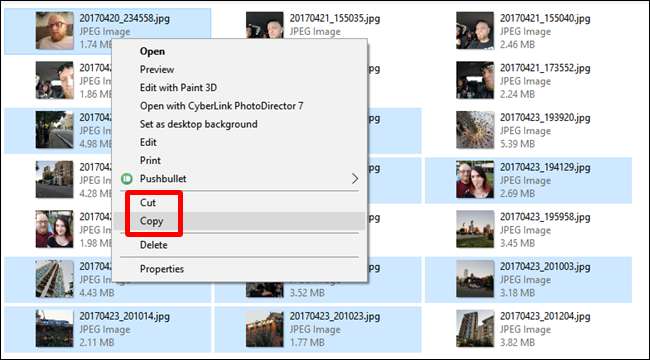
Перейдіть до папки, куди ви хочете, щоб фотографії перейшли, клацніть правою кнопкою миші будь-яке порожнє місце в папці, а потім виберіть команду «Вставити» (або натисніть Ctrl + V).
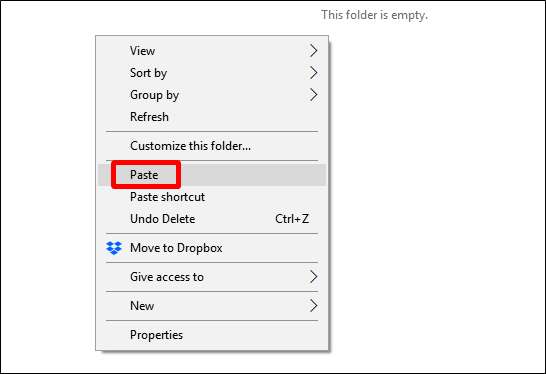
Через кілька секунд (або хвилин, залежно від того, скільки зображень ви передаєте), усі фотографії повинні бути в новому будинку. І звичайно, якщо ви віддаєте перевагу перетягуванню, а не копіюванню та вставленню, ви також можете відкрити кілька вікон Провідника файлів і просто перетягнути фотографії так, як будь-які інші файли.







